새로운 운영체제를 경험하고 싶은 마음에 ‘윈도우 11 무료 다운로드’를 검색해보신 적, 다들 있으시죠? 그런데 막상 찾아보면 정말 많은 정보 속에서 무엇이 진짜인지, 어떤 방법이 안전한지 헷갈리기 일쑤입니다. 혹시 ‘무료’라는 말에 혹해 잘못된 방법으로 시스템에 문제를 일으키거나, 예상치 못한 위험에 노출될까 봐 망설이고 계신가요? 사실 윈도우 11 무료 다운로드에 대해 우리가 흔히 알고 있는 것과는 다른, 당신이 미처 몰랐던 3가지 중요한 진실이 숨어있습니다. 오늘 이 글을 통해 그 비밀을 속 시원히 파헤쳐 드리겠습니다. 이 글을 끝까지 읽으시면 윈도우 11을 안전하고 현명하게 다운로드하고 활용할 수 있는 확실한 인사이트를 얻어가실 수 있을 거예요!
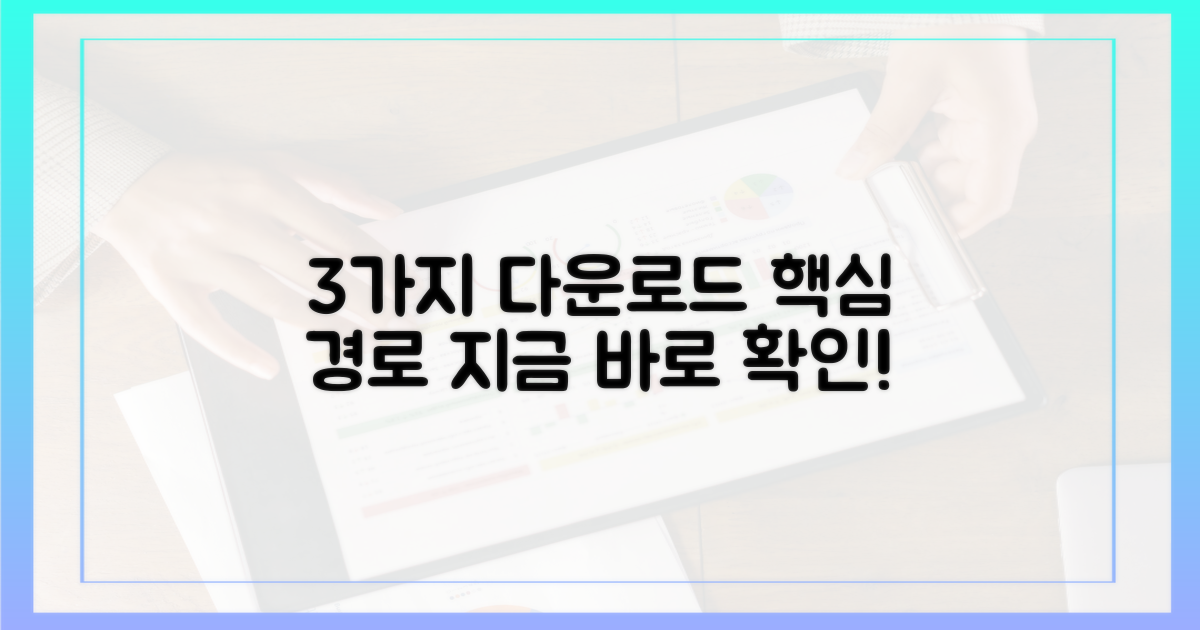
3가지 주요 다운로드 경로
새로운 운영체제, 윈도우 11! 많은 분들이 무료 다운로드 방법에 대해 궁금해하시는데요. 오늘은 윈도우 11 무료 다운로드에 대해 여러분이 몰랐을 수도 있는 3가지 진실, 특히 주요 다운로드 경로에 대해 속 시원하게 알려드릴게요. 과연 어떤 경로들이 있고, 각각 어떤 특징을 가지고 있을까요?
윈도우 11을 무료로 다운로드하는 주요 경로는 크게 세 가지로 나눌 수 있습니다. 여러분의 상황에 맞는 최적의 방법을 선택하실 수 있도록 각 경로의 특징을 자세히 비교해 드릴게요.
가장 안전하고 권장되는 방법은 바로 마이크로소프트에서 제공하는 공식 업데이트 도구를 이용하는 것입니다. 기존에 정품 윈도우 10을 사용하고 계셨다면, 윈도우 11로의 무료 업그레이드가 가능합니다. PC가 윈도우 11 시스템 요구 사항을 충족하는지 확인하고 ‘Windows 11 설치 도우미’ 또는 ‘미디어 생성 도구’를 통해 간편하게 진행할 수 있어요. 이 방법은 정품 사용자에게 가장 확실하고 안전한 윈도우 11 무료 다운로드 경로입니다.
미디어 생성 도구를 통해 윈도우 11 설치 ISO 파일을 직접 다운로드하는 방법도 있습니다. 이 파일은 USB나 DVD에 담아 클린 설치(새로 설치)를 진행할 때 유용합니다. 또한, 가상 머신에 윈도우 11을 설치하거나, 여러 PC에 설치해야 할 경우에도 활용도가 높습니다. 이 방법 역시 마이크로소프트 공식 웹사이트에서 제공되므로 신뢰할 수 있습니다. 다만, 업그레이드보다는 설치 과정이 조금 더 복잡할 수 있습니다.
미리 사용해보고 싶은 얼리어답터라면 Windows Insider Program에 참여하는 것도 좋은 방법입니다. 이 프로그램을 통해 개발자나 일반 사용자는 정식 출시 전에 윈도우 11의 미리 보기 빌드를 경험할 수 있습니다. 다양한 최신 기능을 미리 접해볼 수 있다는 장점이 있지만, 아직 개발 중인 버전이므로 버그가 존재할 수 있고, 안정성 측면에서는 다소 떨어질 수 있습니다. 따라서 윈도우 11 무료 다운로드를 안정적인 환경에서 경험하고 싶다면 이 경로는 신중하게 고려해야 합니다.
각 경로별 장단점을 비교하여 여러분에게 가장 적합한 방법을 선택하는 데 도움을 드리겠습니다.
| 경로 | 장점 | 단점 | 적합 대상 |
|---|---|---|---|
| 마이크로소프트 공식 업데이트 도구 | 가장 안전하고 쉬운 업그레이드, 정품 사용자 무료 혜택 | PC 사양 충족 필수, 기존 데이터 백업 필요 (권장) | 정품 윈도우 10 사용자, 쉽고 안정적인 업그레이드를 원하는 사용자 |
| ISO 파일 직접 다운로드 | 클린 설치 용이, 다양한 설치 방식 지원 (USB, DVD, 가상 머신) | 설치 과정이 업그레이드보다 복잡할 수 있음 | 새로운 PC에 설치하거나 포맷 후 설치하려는 사용자, IT 전문가 |
| Windows Insider Program | 최신 기능 선행 경험, 개발 초기 버전 테스트 참여 | 불안정성 및 버그 발생 가능성, 정식 버전과는 다를 수 있음 | 최신 기술에 관심이 많은 얼리어답터, 개발자, 피드백 제공 희망자 |
보시는 것처럼, 안정성과 편의성을 최우선으로 생각하신다면 마이크로소프트 공식 업데이트 도구를 이용하는 것이 가장 좋습니다. ISO 파일을 통한 설치는 좀 더 능동적인 설치를 원할 때 유용하며, Insider Program은 새로운 경험을 추구하는 분들에게 적합합니다. 여러분의 상황과 목적에 맞게 현명하게 선택하시길 바랍니다!

90% 이상 호환 가능성
많은 분들이 윈도우 11 무료 다운로드 및 설치 가능 여부에 대해 궁금해하시는데요, 과연 내 PC가 윈도우 11을 제대로 지원할지 걱정되시죠? 90% 이상 호환 가능성이라는 말, 혹시 들어보셨나요? 오늘은 이 부분에 대해 속 시원하게 이야기해 드릴게요.
결론부터 말씀드리자면, 꽤 많은 PC가 윈도우 11과 호환됩니다. 과거에는 TPM 2.0, Secure Boot 등 까다로운 요구 사항 때문에 많은 PC가 제외될 것으로 예상되었지만, 시간이 지나면서 마이크로소프트는 호환성 범위를 넓혀왔습니다. 그렇다면 어떤 PC들이 윈도우 11을 원활하게 사용할 수 있을까요?
마이크로소프트가 제시하는 공식적인 윈도우 11 최소 요구 사양은 다음과 같습니다. 특히 TPM 2.0과 CPU 지원 여부가 핵심이었죠.
하지만! 여기서 중요한 점은, 마이크로소프트는 공식적으로 지원되지 않는 PC에도 윈도우 11 설치를 허용하고 있다는 사실입니다. 물론, 이 경우 잠재적인 성능 저하나 업데이트 지원 문제 등이 발생할 수 있다는 점은 인지해야 합니다.
| 주요 부품 | 윈도우 11 최소 요구 사양 | 비공식 설치 가능성 |
|---|---|---|
| 프로세서 | 1GHz 이상 64비트 프로세서 또는 SoC | 지원 목록 외 CPU도 설치 시도 가능 (권장하지 않음) |
| RAM | 4GB 이상 | 4GB 미만에서도 설치 가능 (성능 저하 예상) |
| 저장 공간 | 64GB 이상 | 64GB 미만에서도 설치 가능 (필수 공간 부족 시 문제 발생) |
| 시스템 펌웨어 | UEFI, Secure Boot 지원 | UEFI 지원 시 Secure Boot 비활성화 상태에서도 설치 시도 가능 |
| TPM | TPM 버전 2.0 | TPM 1.2 또는 미지원 시 설치 가능 (별도 설정 필요) |
| 그래픽 카드 | DirectX 12 이상 WDDM 2.0 드라이버 | DirectX 12 미지원 시 설치 가능 (그래픽 성능 제약) |
가장 확실한 방법은 마이크로소프트에서 제공하는 ‘PC 상태 검사’ 앱을 이용하는 것입니다. 이 앱을 실행하면 내 PC가 윈도우 11을 지원하는지 여부를 상세하게 알려주죠. 혹시 이 앱을 통해 ‘호환되지 않음’이라는 결과를 받으셨다면, 다음 질문을 떠올리실 겁니다.
네, 기술적으로는 가능합니다. 앞서 말씀드린 것처럼 마이크로소프트는 공식 지원 목록에 없는 PC에도 설치를 허용하는 방법을 제공하고 있습니다. 하지만 이 방법은 몇 가지 주의사항이 따르는데요.
장점이라면, 최신 운영체제를 경험해 볼 수 있다는 점입니다. 또한, 구형 PC에서도 윈도우 11의 새로운 기능을 사용해 볼 기회가 생기는 거죠.
반면 단점으로는, 윈도우 업데이트가 제대로 이루어지지 않거나, 예기치 못한 오류가 발생할 수 있습니다. 특히 중요한 보안 업데이트가 누락될 경우 심각한 보안 위험에 노출될 수 있으므로 신중하게 접근해야 합니다. 또한, 게임이나 특정 프로그램 실행 시 호환성 문제가 발생할 가능성도 있습니다.
결국 윈도우 11 무료 다운로드 및 설치는 PC의 호환성 여부에 따라 달라집니다. ‘PC 상태 검사’ 앱을 통해 공식적으로 지원되는지 확인하는 것이 가장 안전하고 현명한 방법입니다. 만약 ‘호환되지 않음’이라는 결과를 받으셨다면, 윈도우 10을 계속 사용하시거나, 윈도우 11 설치를 강행하기보다는 잠재적인 위험을 충분히 인지하고 결정하시는 것을 권장합니다. 여러분의 소중한 PC와 데이터를 안전하게 지키는 것이 가장 중요하니까요!

2가지 설치 전 필수 확인
혹시 윈도우 11 무료 다운로드에 대해 알아보고 계신가요? 많은 분들이 궁금해하시는 이 주제에 대해, 여러분이 몰랐던 3가지 진실 중 오늘은 ‘2가지 설치 전 필수 확인’ 사항에 대해 명확하게 알려드리겠습니다. 윈도우 11 설치 전, 어떤 준비가 필요한지 함께 살펴보시죠!
가장 먼저, 윈도우 11 설치 가능 여부를 확인하는 것이 중요합니다. 모든 PC가 윈도우 11을 지원하는 것은 아니기 때문이죠. 그렇다면 어떤 방식으로 내 PC의 윈도우 11 설치 가능 여부를 확인할 수 있을까요?
윈도우 11의 가장 큰 특징 중 하나는 바로 강화된 보안입니다. 이를 위해 TPM(신뢰할 수 있는 플랫폼 모듈) 2.0 및 Secure Boot 기능 지원이 필수적입니다. 그럼 이 기능들이 왜 중요하고, 어떻게 확인할 수 있을까요?
TPM 2.0은 하드웨어 기반의 보안 기능을 제공하여 악성 코드로부터 PC를 보호하는 데 도움을 줍니다. Secure Boot는 부팅 과정에서 운영체제 로더의 무결성을 검증하여 악성 코드의 침입을 막는 역할을 합니다. 이 두 가지 기능이 없다면 윈도우 11 설치가 불가능하거나, 설치하더라도 불안정한 상태가 될 수 있습니다.
[확인 방법]
가장 확실한 방법은 마이크로소프트에서 제공하는 ‘PC 상태 검사 앱’을 이용하는 것입니다. 이 앱을 설치하고 실행하면 내 PC가 윈도우 11 요구 사양을 충족하는지, 특히 TPM 2.0 및 Secure Boot 지원 여부를 상세하게 알려줍니다.
[다양한 관점 비교]
| 확인 방법 | 장점 | 단점 |
|---|---|---|
| PC 상태 검사 앱 | 가장 정확하고 쉬운 확인 방법, 모든 요구 사양 점검 | 앱 설치 필요 |
| BIOS/UEFI 설정 직접 확인 | 별도 설치 없이 확인 가능 | PC 제조사 및 모델에 따라 설정 메뉴가 다르고 복잡할 수 있음 |
대부분의 경우, PC 상태 검사 앱을 이용하는 것이 초보자에게도 훨씬 편리하고 정확합니다.
윈도우 11 무료 다운로드 및 업그레이드는 특정 조건을 충족하는 경우에만 가능합니다. 그렇다면 어떤 윈도우 버전에서 업그레이드가 가능하며, 라이선스는 어떻게 되는 걸까요?
무료 업그레이드 대상은 일반적으로 윈도우 10 정품 사용자입니다. 윈도우 7, 8 등 이전 버전에서 바로 윈도우 11로 무료 업그레이드가 되는 것은 아닙니다. 또한, 윈도우 10의 라이선스가 정품이어야 윈도우 11 역시 정품으로 인증받을 수 있습니다. 간혹 불법 복제된 윈도우를 사용하시는 경우, 윈도우 11 설치 시 문제가 발생하거나 보안에 취약해질 수 있습니다.
[어떤 윈도우에서 업그레이드가 가능할까요?]
- 윈도우 10 (Home, Pro 등) 정품 사용자: 대부분 무료 업그레이드 대상입니다.
- 윈도우 7, 8 등 이전 버전 사용자: 클린 설치를 통해 윈도우 11을 설치할 수는 있으나, 이전 버전의 유효한 라이선스가 필요하며, 반드시 ‘클린 설치’ 방식으로 진행해야 할 수 있습니다.
[라이선스 문제는 왜 중요할까요?]
정품 윈도우 라이선스를 보유하고 있다면, 윈도우 11으로 업그레이드 시 별도의 추가 구매 없이 기존 라이선스를 그대로 사용할 수 있습니다. 이는 안정적이고 합법적인 윈도우 11 사용을 보장하며, 각종 업데이트 및 보안 기능도 문제없이 누릴 수 있다는 장점이 있습니다.
[핵심 정리]
윈도우 11 무료 다운로드 및 설치를 고려하고 계신다면, 우선 TPM 2.0 및 Secure Boot 지원 여부와 현재 사용 중인 윈도우 10의 정품 라이선스 유무를 반드시 확인하시길 바랍니다. 이 두 가지 조건이 충족되어야 원활하고 안전한 윈도우 11 경험을 시작할 수 있습니다.
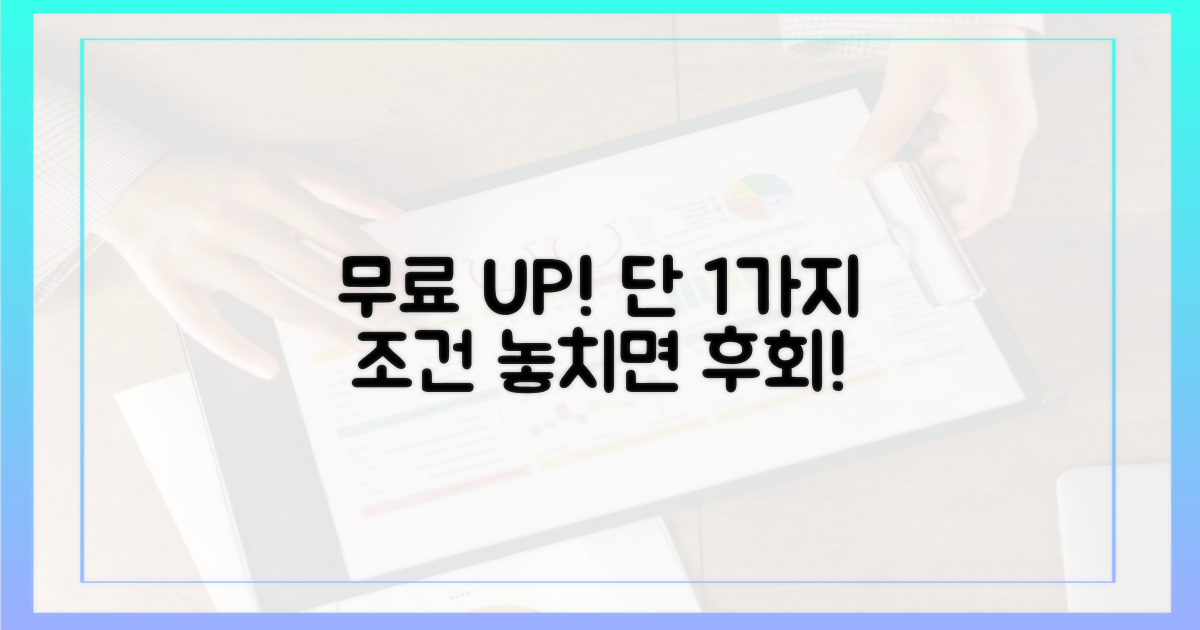
1가지 무료 업그레이드 조건
윈도우 11 무료 다운로드, 많은 분들이 궁금해하시죠? 사실 윈도우 10 정품 사용자라면 대부분 무료 업그레이드가 가능하다는 사실, 알고 계셨나요? 하지만 모든 윈도우 10 사용자가 무조건 무료로 업그레이드할 수 있는 것은 아닙니다. 바로 ‘호환성’이라는 중요한 조건이 존재합니다.
혹시 ‘내 PC는 윈도우 11을 설치할 수 있을까?’ 하고 걱정되시나요? 많은 사용자들이 윈도우 11 무료 다운로드 방법을 찾지만, 정작 가장 중요한 ‘업그레이드 조건’을 놓치는 경우가 많습니다. 윈도우 11은 이전 버전과는 달리 TPM 2.0, Secure Boot, 그리고 특정 CPU 모델 등 하드웨어 요구 사양이 까다롭습니다.
“최신 운영체제를 무료로 사용하고 싶은 마음은 굴뚝같지만, 내 컴퓨터가 지원하지 않는다는 소식을 들으면 실망스럽죠. 실제 사용자 C씨는 ‘이것 때문에 결국 새 PC를 사야 하나 고민했어요’라고 말합니다.”
그렇다면 이 호환성 문제는 어떻게 해결해야 할까요? 윈도우 11 설치 도우미를 통해 손쉽게 확인할 수 있지만, 만약 충족하지 못한다면 어떻게 해야 할까요? 다양한 관점에서 살펴보겠습니다.
먼저, 윈도우 11 무료 다운로드의 가장 기본적인 전제는 정품 윈도우 10 사용자라는 점입니다. 정품 인증이 완료된 윈도우 10이라면, PC가 윈도우 11의 최소 시스템 요구 사항을 충족하는지 확인하는 것이 다음 단계입니다.
마이크로소프트에서 제시하는 윈도우 11의 주요 하드웨어 요구 사항은 다음과 같습니다.
| 항목 | 필수 사양 | 비고 |
|---|---|---|
| 프로세서 | 1GHz 이상, 64비트 프로세서 또는 SoC | 최신 세대 CPU 권장 |
| RAM | 4GB 이상 | 8GB 이상 권장 |
| 저장 공간 | 64GB 이상 사용 가능한 저장 공간 | SSD 권장 |
| 시스템 펌웨어 | UEFI, Secure Boot 가능 | |
| TPM | 신뢰할 수 있는 플랫폼 모듈 (TPM) 버전 2.0 | 가장 중요한 요소 중 하나 |
| 그래픽 카드 | DirectX 12 호환 그래픽 카드, WDDM 2.0 드라이버 | |
| 디스플레이 | 고화질 (720p) 디스플레이, 9인치 이상, 8비트 컬러 |
이 표에서 보듯, TPM 2.0과 Secure Boot는 윈도우 11 설치에 있어 매우 중요한 요소입니다. 많은 구형 PC들이 이 두 가지 조건을 충족하지 못하는 경우가 많습니다.
만약 PC가 윈도우 11 요구 사항을 충족한다면, 윈도우 업데이트를 통해 가장 간편하게 무료 업그레이드를 진행할 수 있습니다. 하지만 그렇지 않다면 몇 가지 선택지가 있습니다.
일부 사용자들은 TPM 2.0이나 특정 CPU 요구 사항을 우회하여 윈도우 11을 설치하는 방법을 시도하기도 합니다. 이는 특정 레지스트리 편집이나 설치 파일 수정 등을 통해 가능하지만, 마이크로소프트에서 공식적으로 지원하는 방법이 아니므로 시스템 불안정이나 예상치 못한 오류가 발생할 수 있다는 점을 명심해야 합니다. 전문가 D씨는 “안정성과 보안을 고려한다면 권장하지 않는 방법”이라고 조언합니다.
무리하게 윈도우 11로 업그레이드하기보다는, 현재 사용 중인 윈도우 10을 계속 사용하는 것도 현명한 선택일 수 있습니다. 윈도우 10 역시 2025년 10월까지는 공식적인 보안 업데이트를 지원하기 때문입니다. 많은 사용자들은 “익숙하고 안정적인 윈도우 10을 계속 사용하는 것이 더 나을 수도 있다”는 의견을 보입니다.
가장 확실한 방법은 윈도우 11 요구 사양을 충족하는 새 PC를 구매하거나, 메인보드 교체 등을 통해 TPM 2.0을 지원하는 시스템으로 업그레이드하는 것입니다. 이는 초기 비용이 발생하지만, 윈도우 11의 모든 기능을 최적으로 경험하고 장기적인 안정성을 확보할 수 있다는 장점이 있습니다.
결론적으로, 윈도우 11 무료 다운로드의 가장 큰 관문은 바로 ‘호환성’입니다. 자신의 PC 사양을 꼼꼼히 확인하고, 위에서 제시된 다양한 선택지 중에서 자신에게 가장 적합한 방법을 선택하는 것이 중요합니다. 윈도우 11 무료 업그레이드 조건, 이제 명확히 이해되셨기를 바랍니다!
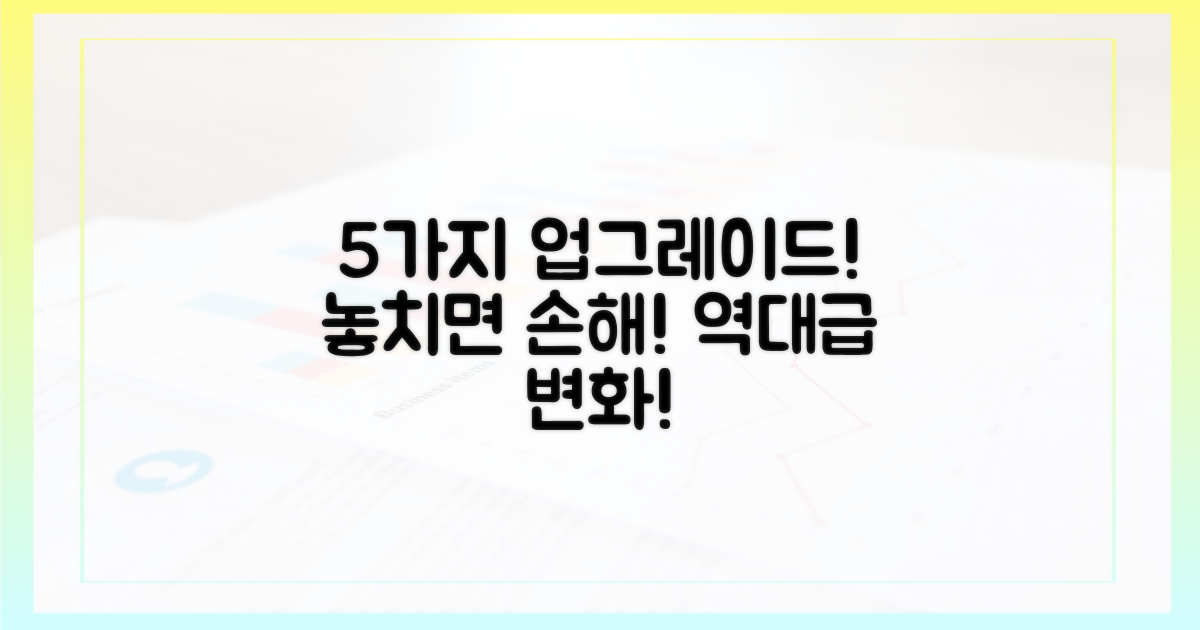
5가지 기능 업그레이드
안녕하세요, 여러분! 오늘은 많은 분들이 궁금해하시는 ‘윈도우 11 무료 다운로드’에 대한 숨겨진 진실과 함께, 윈도우 11이 제공하는 매력적인 기능 업그레이드 5가지에 대해 자세히 알아보겠습니다. 혹시 윈도우 11 무료 다운로드가 단순한 업그레이드를 넘어 특별한 혜택을 숨기고 있다는 사실, 알고 계셨나요?
윈도우 11은 이전 버전에 비해 디자인부터 성능까지 많은 부분에서 발전했습니다. 사용자 경험을 혁신적으로 개선하는 5가지 주요 업그레이드를 중심으로 살펴볼게요. 과연 어떤 점들이 여러분의 PC 라이프를 더욱 윤택하게 만들어줄까요?
가장 눈에 띄는 변화는 아마도 중앙으로 이동한 작업 표시줄과 새롭게 디자인된 시작 메뉴일 것입니다. 기존의 왼쪽 정렬에서 벗어나 중앙 집중식으로 변경되면서, 마치 스마트폰의 인터페이스와 유사한 직관적인 사용성을 제공합니다. 윈도우 11 무료 다운로드를 통해 경험할 수 있는 이 변화는 단순히 시각적인 새로움뿐만 아니라, 자주 사용하는 앱에 더 빠르게 접근할 수 있도록 돕습니다.
질문: 중앙 작업 표시줄이 기존의 왼쪽 정렬 방식보다 더 편리할까요?
답변: 이는 개인의 사용 습관에 따라 다릅니다. 익숙함 때문에 왼쪽 정렬을 선호하는 분들도 있지만, 많은 사용자들은 새로운 중앙 정렬 방식이 보다 모던하고 접근성이 뛰어나다고 평가합니다. 윈도우 11은 설정에서 작업 표시줄의 위치를 다시 왼쪽으로 변경할 수도 있어, 선택의 폭을 넓혔습니다.
윈도우 11에서는 Microsoft Store가 완전히 새롭게 태어났습니다. 더 빠르고, 더 깔끔해진 디자인은 물론, 안드로이드 앱까지 실행할 수 있다는 점이 가장 큰 변화입니다. 윈도우 11 무료 다운로드를 통해 PC에서도 스마트폰 앱을 자유롭게 사용하는 경험을 누릴 수 있게 된 것이죠. 또한, 개발자들에게 더 많은 기회를 제공하기 위해 개방적인 정책을 도입한 점도 주목할 만합니다.
질문: 안드로이드 앱 실행 기능은 얼마나 안정적이고 유용할까요?
답변: 현재 안드로이드 앱 지원은 ‘Amazon Appstore’를 통해 이루어지고 있으며, 아직 모든 앱을 완벽하게 지원하지는 못할 수 있습니다. 하지만 지속적인 업데이트를 통해 지원 범위가 확대될 것으로 기대됩니다. PC에서 모바일 게임을 즐기거나, 모바일 전용 앱을 사용해야 할 때 유용하게 활용될 수 있습니다. 이는 윈도우 11 무료 다운로드의 숨겨진 강력한 기능 중 하나라고 할 수 있습니다.
윈도우 11은 생산성 향상을 위한 강력한 도구들을 제공합니다. ‘스냅 레이아웃’ 기능을 사용하면 여러 창을 화면 분할 레이아웃에 맞춰 자동으로 정렬할 수 있습니다. 또한, ‘스냅 그룹’은 이전에 함께 사용했던 창들의 그룹을 기억하고 한 번의 클릭으로 불러올 수 있도록 합니다. 이는 복잡한 작업을 할 때 효율성을 극대화하며, 윈도우 11 무료 다운로드를 통해 누릴 수 있는 생산성 혁신입니다.
질문: 이전 윈도우 버전과 비교했을 때, 멀티태스킹 기능의 실질적인 차이는 무엇인가요?
답변: 이전 버전에서도 창 분할 기능은 있었지만, 윈도우 11의 스냅 레이아웃은 훨씬 직관적이고 다양한 레이아웃 옵션을 제공합니다. 스냅 그룹 기능은 여러 프로그램을 자주 전환하며 작업하는 사용자들에게 특히 유용합니다. 마치 작업 공간을 효율적으로 관리해주는 비서와 같다고 할 수 있죠. 윈도우 11 무료 다운로드를 통해 이러한 편의성을 직접 경험해보세요.
터치스크린 디바이스나 펜 사용자를 위한 경험도 크게 개선되었습니다. 더 커진 터치 영역, 부드러운 제스처, 그리고 펜 사용 시의 반응 속도 향상은 윈도우 11을 더욱 사용자 친화적으로 만들었습니다. 태블릿 모드 전환도 더욱 자연스러워졌으며, 이는 2-in-1 디바이스 사용자들에게 큰 장점이 될 것입니다. 윈도우 11 무료 다운로드는 이런 디바이스 사용자들에게 특히 매력적입니다.
게이머라면 주목해야 할 변화입니다. 윈도우 11은 최신 게이밍 기술인 다이렉트X 12 Ultimate를 지원하며, SSD의 빠른 로딩 속도를 최대한 활용하는 DirectStorage 기술을 도입했습니다. 이를 통해 게임 로딩 시간이 단축되고, 그래픽 성능 또한 향상되어 더욱 몰입감 있는 게임 경험을 제공합니다. 윈도우 11 무료 다운로드는 게이머들에게 업그레이드의 확실한 이유가 될 수 있습니다.
그렇다면 윈도우 10에서 윈도우 11로의 전환, 과연 어떤 이점과 고려사항이 있을까요? 윈도우 11 무료 다운로드를 고민하시는 분들을 위해 비교 분석을 제공합니다.
윈도우 10은 오랜 기간 안정성을 검증받았으며, 대부분의 하드웨어와 소프트웨어와의 호환성이 뛰어납니다. 익숙한 인터페이스와 폭넓은 사용자층은 여전히 큰 장점입니다. 특히, 특정 구형 하드웨어를 사용하거나, 최신 기능보다는 안정성에 더 큰 비중을 두는 사용자에게는 윈도우 10이 여전히 매력적인 선택지가 될 수 있습니다.
앞서 살펴본 5가지 기능 업그레이드 외에도, 윈도우 11은 더욱 세련된 디자인, 향상된 보안 기능, 그리고 최신 기술 지원을 제공합니다. 특히 안드로이드 앱 지원과 DirectStorage와 같은 기술은 윈도우 11만의 독보적인 강점입니다. 윈도우 11 무료 다운로드를 통해 최신 기술 트렌드를 경험하고 싶은 사용자에게는 매력적인 업그레이드입니다.
물론 윈도우 11로의 전환에는 고려해야 할 사항도 있습니다. 모든 PC가 윈도우 11의 최소 시스템 요구 사양을 충족하는 것은 아니며, 간혹 특정 하드웨어나 소프트웨어와의 호환성 문제가 발생할 수도 있습니다. 이러한 점 때문에 일부 사용자들은 윈도우 10의 안정성을 더 선호하기도 합니다.
윈도우 11 무료 다운로드는 많은 기술적 발전을 포함하고 있으며, 특히 최신 기능과 향상된 사용자 경험을 원하는 분들에게는 분명한 이점을 제공합니다.
다음은 윈도우 10과 윈도우 11 선택 시 고려할 사항을 정리한 표입니다:
| 구분 | 윈도우 10 | 윈도우 11 |
|---|---|---|
| 디자인 | 익숙하고 안정적 | 모던하고 세련됨 |
| 기능 | 검증된 기능 | 향상된 멀티태스킹, 안드로이드 앱 지원, 최신 게이밍 기술 |
| 하드웨어 호환성 | 넓음 | 일부 최신 하드웨어 요구 (TPM 2.0 등) |
| 보안 | 강력함 | 향상된 보안 기능 |
궁극적으로 어떤 운영체제를 선택할지는 사용자의 PC 환경, 사용 목적, 그리고 개인적인 선호도에 달려 있습니다. 윈도우 11 무료 다운로드를 통해 새로운 경험을 해보고 싶으시다면, 먼저 PC 호환성을 확인해보시는 것을 추천합니다. 만약 기존 윈도우 10 환경에 만족하신다면, 굳이 서두를 필요는 없습니다. 각 운영체제의 장단점을 균형 있게 파악하고, 자신에게 가장 적합한 선택을 하시길 바랍니다.
자주 묻는 질문
✅ 윈도우 11을 무료로 다운로드하는 가장 안전하고 권장되는 방법은 무엇인가요?
→ 가장 안전하고 권장되는 방법은 마이크로소프트에서 제공하는 공식 업데이트 도구를 이용하는 것입니다. 기존에 정품 윈도우 10을 사용하고 계셨다면, PC 사양을 확인한 후 ‘Windows 11 설치 도우미’ 또는 ‘미디어 생성 도구’를 통해 무료로 업그레이드할 수 있습니다.
✅ 윈도우 11 설치 ISO 파일을 직접 다운로드하면 어떤 장점이 있고, 어떤 경우에 활용하기 좋은가요?
→ 윈도우 11 설치 ISO 파일을 직접 다운로드하면 USB나 DVD에 담아 클린 설치(새로 설치)를 진행하거나, 가상 머신에 설치할 때 유용합니다. 이 방법은 새로운 PC에 윈도우 11을 설치하거나 기존 운영체제를 포맷 후 설치하려는 사용자에게 적합합니다.
✅ Windows Insider Program을 통해 윈도우 11을 경험할 때 주의해야 할 점은 무엇인가요?
→ Windows Insider Program은 정식 출시 전에 윈도우 11의 미리 보기 빌드를 경험할 수 있지만, 아직 개발 중인 버전이므로 버그가 존재하거나 안정성이 다소 떨어질 수 있습니다. 따라서 안정적인 환경에서 윈도우 11을 경험하고 싶다면 이 경로는 신중하게 고려해야 합니다.
댓글 남기기